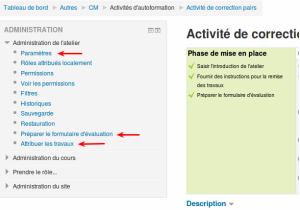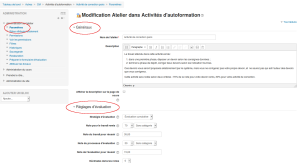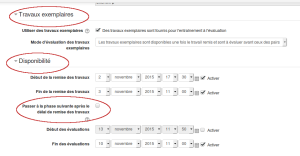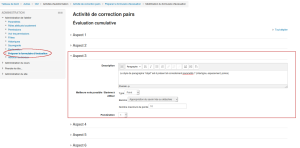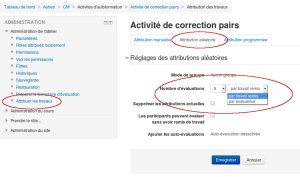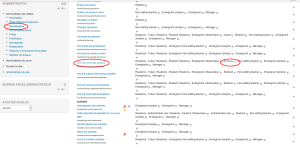Phase de mise en place (vue enseignant)
La phase de mise en place commence avec la création d'une activité Atelier, qui se fait selon les modalités habituelles de n'importe quelle activité ou ressource Moodle :
Activer le mode Édition ;
Dans la section concernée, cliquer sur "Ajouter une ressource ou une activité" ;
Sélectionner l'activité Atelier, puis Ajouter.
Paramétrage de l'atelier
Une fois l'atelier créé, l'enseignant doit le paramétrer : il s'agit de la phase plus longue mais en même temps importante pour la bonne réussite de cette activité.
Les différents critères à renseigner pour la mise en place d'un atelier, se trouvent dans trois endroits différents du bloc Administration de l'atelier :
Paramètres
Préparer le formulaire d'évaluation
Attribuer les travaux
Les paramètres qui ne sont pas spécifiques à l'activité Atelier (Réglages courants, Restreindre la disponibilité, Achèvement d'activité, Compétences) ne seront pas traités ici.
1. Paramétres
Paramètres généraux
Nom de l'atelier : s'affichera dans le cours.
Description de l'atelier : peut également s'afficher dans le cours, mais elle sera en tout cas affichée aux étudiants durant la phase de mise en place.
Réglages d'évaluation
Stratégie d'évaluation : choix du formulaire d'évaluation qui sera utilisé et donc de la méthode d'évaluation des travaux remis. L'atelier prévoit quatre différentes stratégies d'évaluation :
Évaluation cumulative : une note (obligatoire) et des commentaires (facultatifs) sont donnés sur différents aspects spécifiés.
Commentaires : des commentaires sont donnés sur différents aspects spécifiés, mais sans note.
Nombre d'erreurs : des commentaires sont donnés ainsi qu'une évaluation de type Oui/Non sur des affirmations spécifiées.
Critères : des évaluations de niveau (du type : "Tout à fait", "Plutôt oui", "Plutôt non"...) sont données sur différents critères spécifiés. Des niveaux de note sont associés aux critères.
Note maximale pouvant être obtenue pour le travail remis (80 par défaut) et note pour réussir ;
Note maximale pouvant être obtenue pour l'évaluation de travaux (20 par défaut) et note pour réussir.
Réglages de remise des travaux
Ce champ contient les consignes fournies aux étudiants pour la remise du travail comme le contenu, le format...
À remarquer que l'atelier ne permet pas la remise d'un travail de groupe (contrairement au devoir).
Les autres réglages à indiquer dans ce champs sont :
le nombre maximal d'annexes jointes ;
les types de fichier autorisés pour la remise, indiqués par leur extension et séparés par des virgules si plusieurs types sont autorisés (si le champ est laissé vide, tous les types de fichiers sont autorisés) ;
la taille maximale de chaque fichier déposé ;
Travaux remis en retard : si ce réglage est activé, les participants peuvent remettre leur travail après le délai fixé ou durant la phase d'évaluation. Les travaux remis en retard ne pourront pas être modifiés.
Modalités d'évaluation
Consignes générales pour l'évaluation qui seront affichées aux étudiants sur la page de garde de l'atelier durant la phase d'évaluation.
Ici, on indique si les étudiants pourront évaluer leur propre travail.
Feedback
Si activé, permet aux étudiants évaluateurs de donner un feedback général à la fin de leur activité de correction. Ce feedback pourra être donné en utilisant un certain nombre d'annexes (à spécifier).
Le feedback pourra être :
désactivé ;
activé et optionnel ;
activé et requis.
Dans ce même champ de réglages, la Conclusion correspond au texte affiché aux participants à la fin de l'activité.
Travaux exemplaires
L'enseignant peut fournir des travaux exemplaires ou des exemples d'évaluation que l'étudiant pourra consulter en fonction des trois options prévues :
l'évaluation des travaux exemplaires est facultative ;
les travaux exemplaires doivent être évalués avant de remettre le travail ;
les travaux exemplaires sont disponibles une fois le travail remis et sont à évaluer avant ceux des pairs.
En tout cas, l'évaluation des travaux exemplaires ne sera pas pris en compte dans la note d'évaluation.
Si un travail exemplaire est prévu, un bouton permettant de l'insérer est présent au fond de la page récapitulative de l'atelier[3].
Disponibilité
Dans ce champ, le responsable de cours assigne un temps pour la remise des travaux ainsi que la période à disposition des étudiants pour l'évaluation des pairs, et donc il devra préciser :
Début / fin de la remise des travaux ;
Début / fin des évaluations (la phase de remise des travaux et celle d'évaluation ne peuvent pas se chevaucher) ;
Passage automatique à la phase suivante après le délai de remise des travaux : si ce réglage est activé, il est recommandé de sélectionner l'attribution programmée des évaluations.
Si la date de début des évaluation n'est pas précisée, le passage d'une phase à l'autre se fera manuellement par l'enseignant avec un changement de phase.
2. Préparer le formulaire d'évaluation
Dans cette page l'enseignant insère les différents "aspects" selon la stratégie d'évaluation choisie (dans l'image, évaluation cumulative) de façon à créer une véritable grille de correction. Pour chaque aspect, il fournit une description dans le champ prévu à cet effet, en utilisant l'éditeur html de Moodle ; prévoit le type de notation à utiliser (points ou barème à choisir parmi ceux du cours) et la pondération.
Une fois les différents "aspects" remplis, il est possible de prévisualiser l'affichage des étudiants, en cliquant sur le bouton Enregistrer et prévisualiser[5] au fond de la page.
3. Attribuer les travaux
Le dernier réglage de la première phase (qui pourra se faire également dans la phase suivante, mais en tout cas avant la phase d'évaluation) est l'attribution des travaux de correction. Trois possibilités sont offertes à l'enseignant :
attribution manuelle ;
attribution aléatoire (soit N évaluations par travail remis, soit N travaux par évaluateur) ;
attribution programmée (là aussi, dans les Réglages pour l'attribution, il faudra spécifier si N évaluations par travail remis ou N travaux par évaluateur).
Cette modalité est intéressante en cas de passage automatique de la phase 2 (remise) à la phase 3 (évaluation) mais dans ce cas il faudra empêcher les remises en retard.
Il est possible d'autoriser les étudiants à évaluer les pairs sans avoir préalablement remis des travaux : cela se fait manuellement (en cas d'attribution manuelle) ou en cochant la case prévue à cet effet (pour les attributions aléatoire et programmée).
Anonymiser les travaux à corriger
Attention :
Un paramètre plutôt important (et souvent demandé) est la possibilité de rendre anonymes les travaux remis, de façon à cacher au correcteur-pair l'identité de l'auteur d'un devoir.
Ce réglage ne se trouve pas dans les différents paramètres de l'atelier, mais dans les Permission du bloc Administration : ici, il faut donc retirer la permission "Voir le nom des auteurs" à la catégorie Étudiants, en cliquant sur le symbole X.
Par contre, l'identité de l'évaluateur est cachée par défaut.